PSCC 如何用编辑图层菜单制作图像外发光效果
1、1. 打开桌面的Photoshop CC软件。
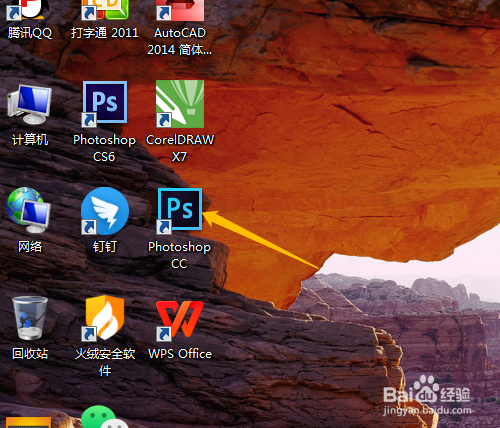
2、2. 打开素材图片。

3、3. 选工具箱中魔棒工具,容差为50.

4、4. 在图像黑色部分单击,右击选“选择反向”。

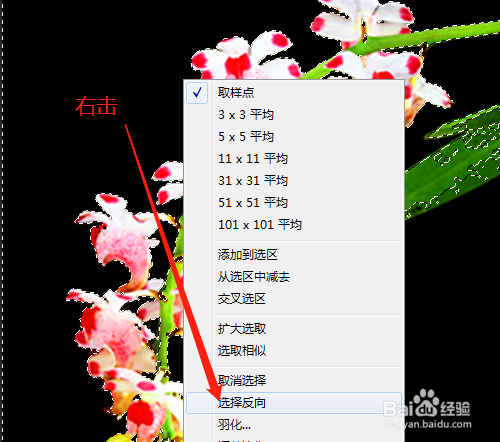

5、5. 单击编辑菜单,拷贝,粘贴。图层面板中多了图层1.



6、6. 选图层菜单,图层样式,外发光,弹出的对话框中改不透明度为100%,大小50像素左右,确定。
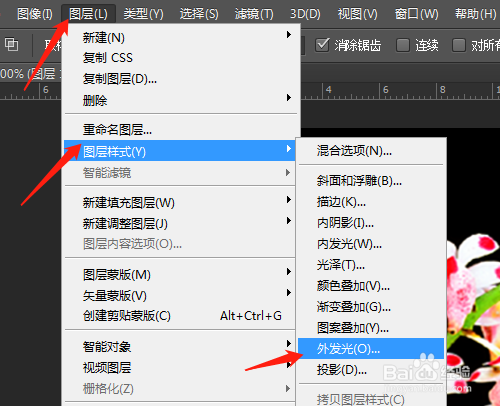
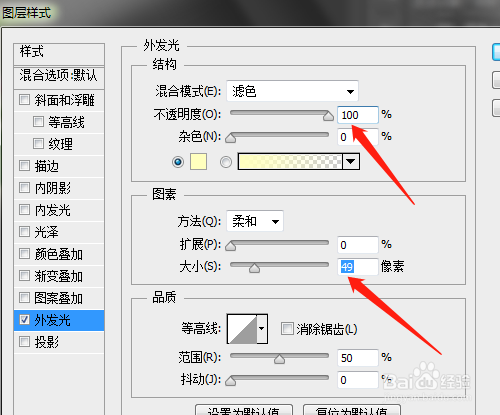

声明:本网站引用、摘录或转载内容仅供网站访问者交流或参考,不代表本站立场,如存在版权或非法内容,请联系站长删除,联系邮箱:site.kefu@qq.com。
阅读量:29
阅读量:131
阅读量:66
阅读量:27
阅读量:99